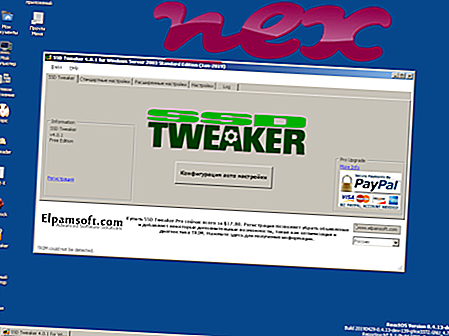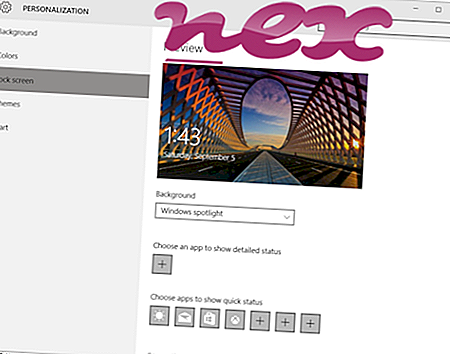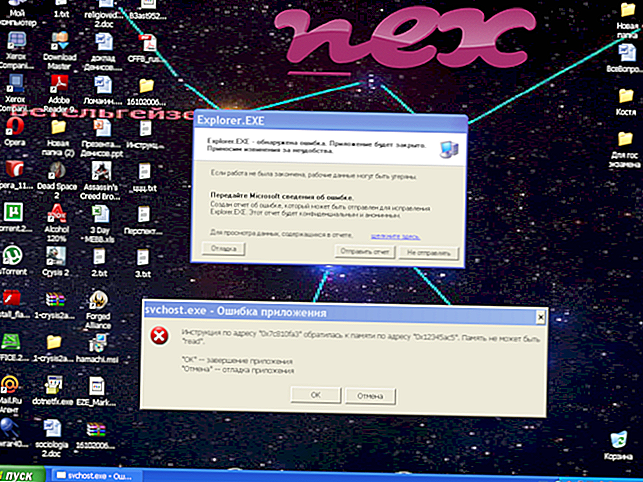Оригиналният файл dsNcService.exe е софтуерен компонент на Network Connect от Juniper Networks, Inc.
Процесът "dsNcService.exe" е един компонент на софтуера, създаден от Juniper Networks за предприятия, институции или правителства, които имат виртуална частна мрежа (VPN), работеща с Juniper и искат да позволят на служителите отдалечен достъп и контрол на работните станции на техните компании. (Той и един друг компонент трябва да бъде разрешен през защитната стена.) Подходът на Juniper е да изтегли и инсталира софтуер за достъп до VPN на отдалечен клиентски компютър, в „C: \ Program Files \ Juniper Networks \ Common Files“, всеки път когато влезете в мрежата страницата е посетена. Изтеглянето включва програма за деинсталиране, разработена от Juniper, която потребителят трябва да извика чрез аплета „Деинсталиране на програма“ на контролния панел, за да го премахне, преди мрежата да може отново да получи достъп. Основана през 1996 г. със седалището си в Сънивейл, Калифорния, САЩ, но има 16 глобални 24 -7 центъра за техническа поддръжка по целия свят, Juniper Networks твърди, че има централна роля в ускоряването на глобалния растеж на Интернет и облака чрез безмилостни иновации на хардуер и софтуерни решения, които дават възможност на много правителства и най-високо класираните световни бизнес субекти, които са негови клиенти, да бъдат и новатори.
DSNCService обозначава актуални услуги и услуги
Разширението .exe на име на файл показва файл с exe cutable. Изпълними файлове в някои случаи могат да навредят на вашия компютър. Ето защо, моля, прочетете по-долу, за да решите сами дали dsNcService.exe на вашия компютър е троянски език, който трябва да премахнете, или дали това е файл, принадлежащ на операционната система Windows или на надеждно приложение.

Процесът, известен като Network Connect Service, принадлежи към софтуера Juniper Networks Network Connect или Network Connect или Juniper Network Connect Service от Juniper Networks (www.juniper.net).
Описание: DsNcService.exe не е от съществено значение за операционната система Windows и причинява сравнително малко проблеми. Файлът dsNcService.exe се намира в подпапка на "C: \ Program Files (x86)" (например C: \ Program Files (x86) \ Juniper Networks \ Common Files \ ). Известните размери на файлове в Windows 10/8/7 / XP са 660 848 байта (18% от всички събития), 431 472 байта и още 12 варианта. Процесът е услугата "dsNcService".
Програмата няма видим прозорец. Файлът не е основен файл на Windows. Приложението използва портове за свързване към или от LAN или Интернет. Процесът може да бъде премахнат с помощта на аплета Add / Remove programs на контролния панел. Файлът dsNcService.exe е сертифициран от надеждна компания. Това е файл, подписан от Verisign. Следователно оценката на техническата сигурност е 22% опасна ; обаче трябва да прочетете и потребителските отзиви.
Деинсталиране на този вариант: Можете да поискате помощ от Поддръжка или безопасно да премахнете програмата, като използвате програмата за деинсталиране на Juniper Networks Network Connect или Juniper Networks Network (Контролен панел ⇒ Деинсталиране на програма).Важно: Някои злонамерен софтуер камуфлира като dsNcService.exe, особено когато се намира в папката C: \ Windows или C: \ Windows \ System32. Следователно, трябва да проверите процеса на dsNcService.exe на вашия компютър, за да видите дали това е заплаха. Препоръчваме мениджър на задачи за сигурност за проверка на сигурността на вашия компютър. Това беше един от най- добрите снимки за изтегляне на The Washington Post и PC World .
Чистият и подреден компютър е основното изискване за избягване на проблеми с dsNcService. Това означава да стартирате сканиране за злонамерен софтуер, да почистите вашия твърд диск с помощта на 1 cleanmgr и 2 sfc / scannow, 3 деинсталиране на програми, които вече не се нуждаете, проверка за програми за автоматично стартиране (с използване на 4 msconfig) и активиране на автоматичното актуализиране на Windows 5. Винаги не забравяйте да извършвате периодично архивиране или поне да задавате точки за възстановяване.
Ако изпитате действителен проблем, опитайте се да си припомните последното нещо, което сте направили или последното, което сте инсталирали преди проблема да се появи за първи път. Използвайте командата 6 resmon, за да идентифицирате процесите, които причиняват вашия проблем. Дори за сериозни проблеми, вместо да преинсталирате Windows, по-добре е да поправите вашата инсталация или, за Windows 8 и по-нови версии, изпълнете командата 7 DISM.exe / Online / Cleanup-image / Restorehealth. Това ви позволява да поправите операционната система без загуба на данни.
За да ви помогнат да анализирате процеса на dsNcService.exe на вашия компютър, следните програми се оказаха полезни: Мениджърът на задачите за сигурност показва всички изпълнявани задачи на Windows, включително вградени скрити процеси, като мониторинг на клавиатурата и браузъра или записи на Autostart. Уникален рейтинг на риска за сигурността показва вероятността процесът да бъде потенциален шпионски софтуер, злонамерен софтуер или троянски компютър. B Malwarebytes Anti-Malware открива и премахва спящия шпионски софтуер, рекламен софтуер, троянски програми, кейлоггери, зловреден софтуер и тракери от вашия твърд диск.
Свързан файл:
netmon.exe snuvcdsm.exe xagt.exe dsNcService.exe smartlogon.exe btplayerctrl.exe ksdeui.exe megaupdater.exe syncserver.exe tbfree.dll certificiranoolbar.dll